問題の事象
商品ページやカテゴリページを開くと、以下画像のようにビーノご利用前にご設定された「看板画像」と「ナビメニュー」が表示される場合があります。
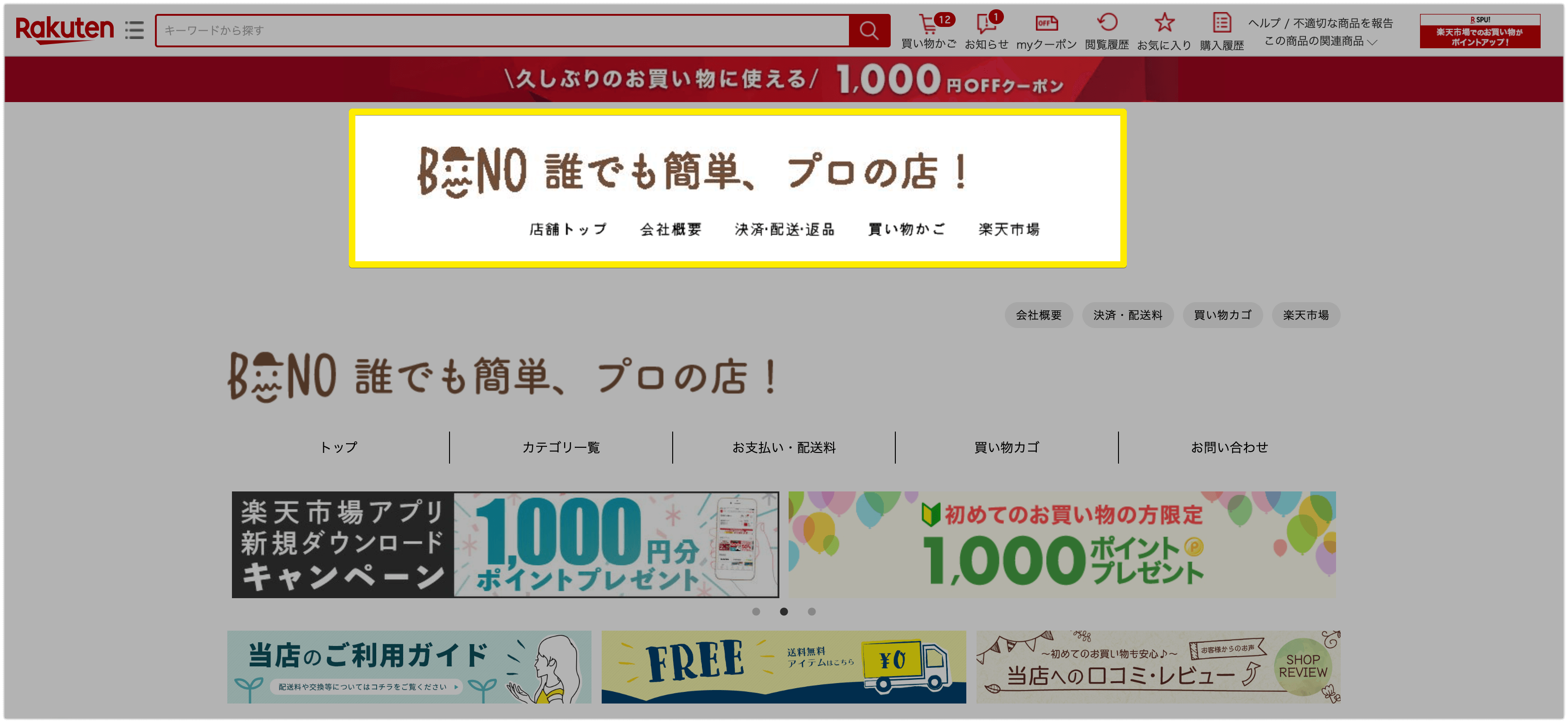
原因について
初回ビーノデザイン反映時の公開手順が未完了の可能性
まず、ビーノでは初めて「PCトップページを作る」や「PCページをデザインする」機能で反映を行った際に以下「お客様へのページ公開手順」を表示しております。
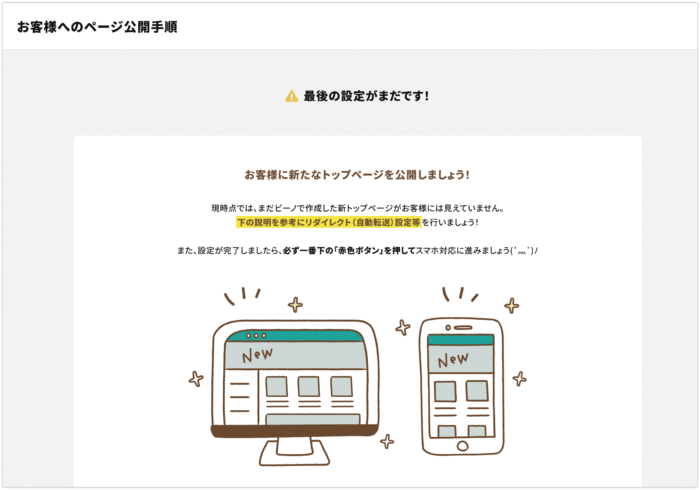
上記手順の中で「3.不要な看板やボタンの取り外し」方法をご案内しておりますが、もしかしますとそちらの手順を行われていない可能性がございます。
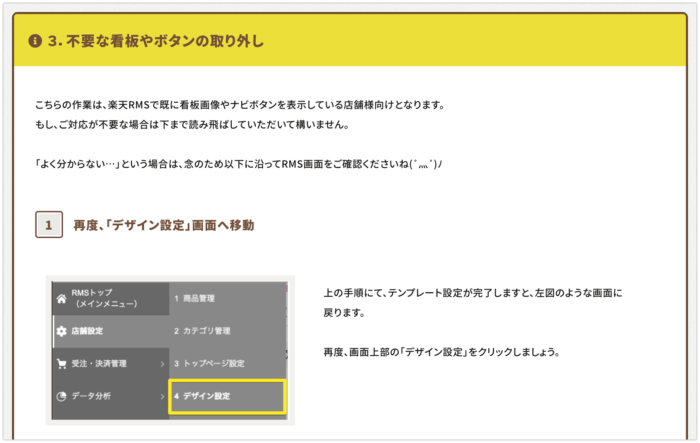
解消方法
RMSより看板とナビボタンを削除する
看板の削除方法
1. 「店舗設定」をクリック
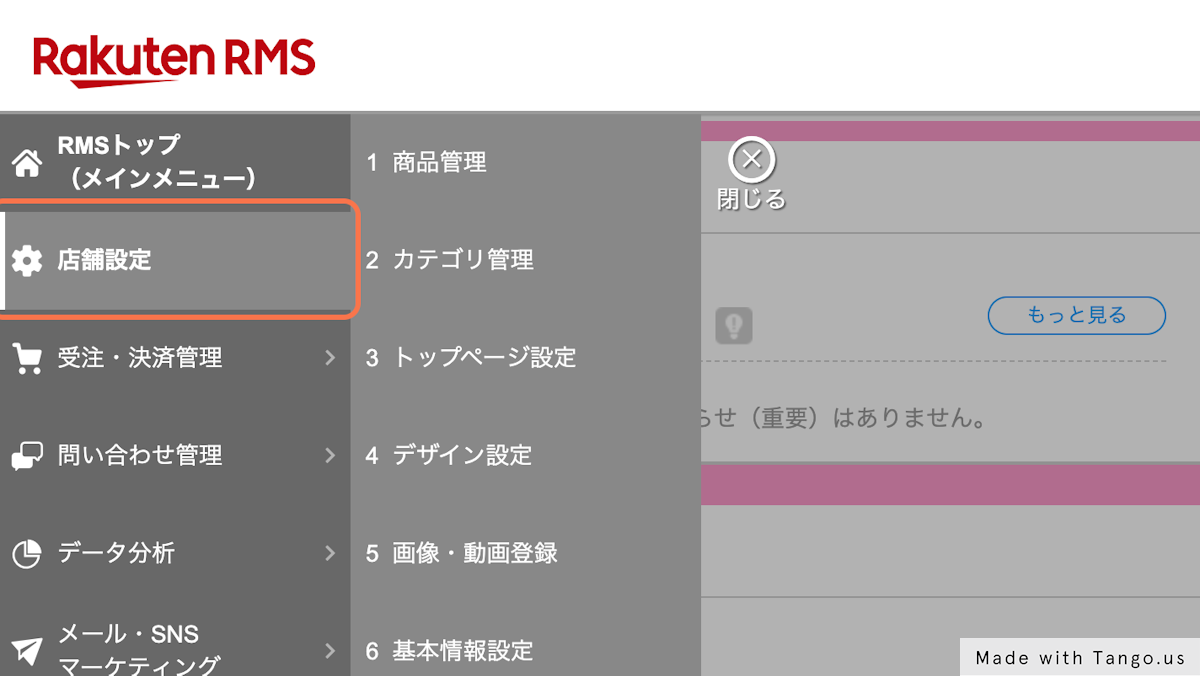
2. 「4 デザイン設定」をクリック
※PC用新店舗トップに移行済みの場合、「5 デザイン設定」となります
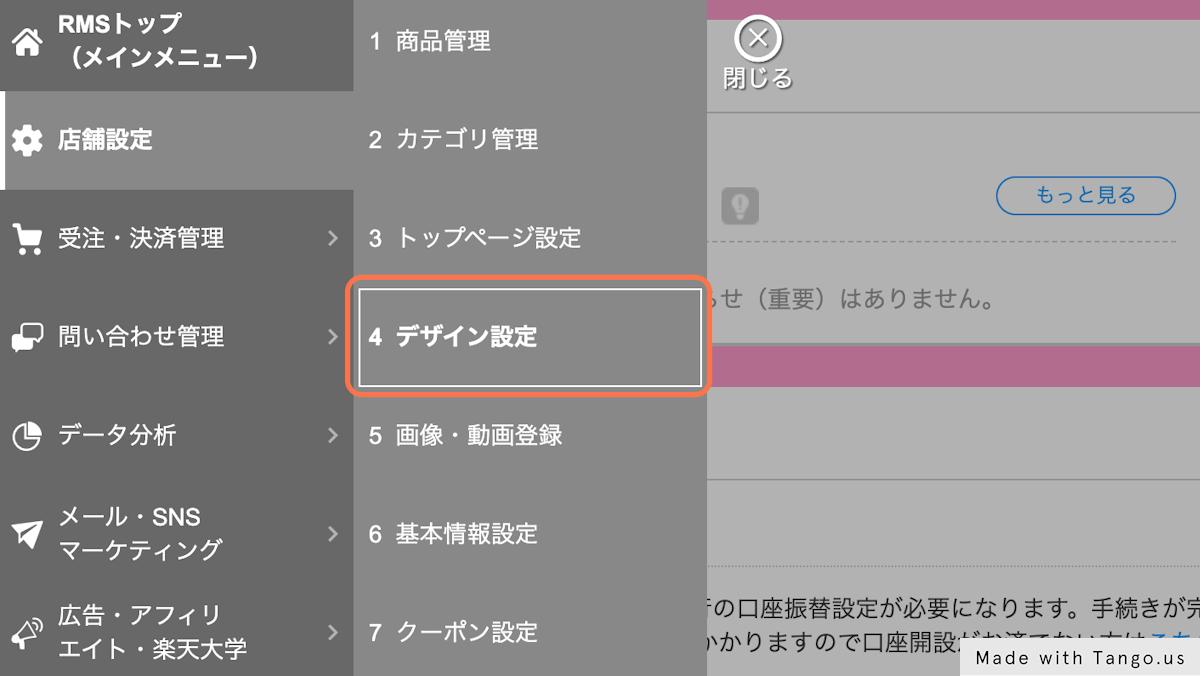
3. 「看板設定」をクリック
※PC用新店舗トップに移行済みの場合、「2 商品・カテゴリページ共通」にある「看板設定」となります
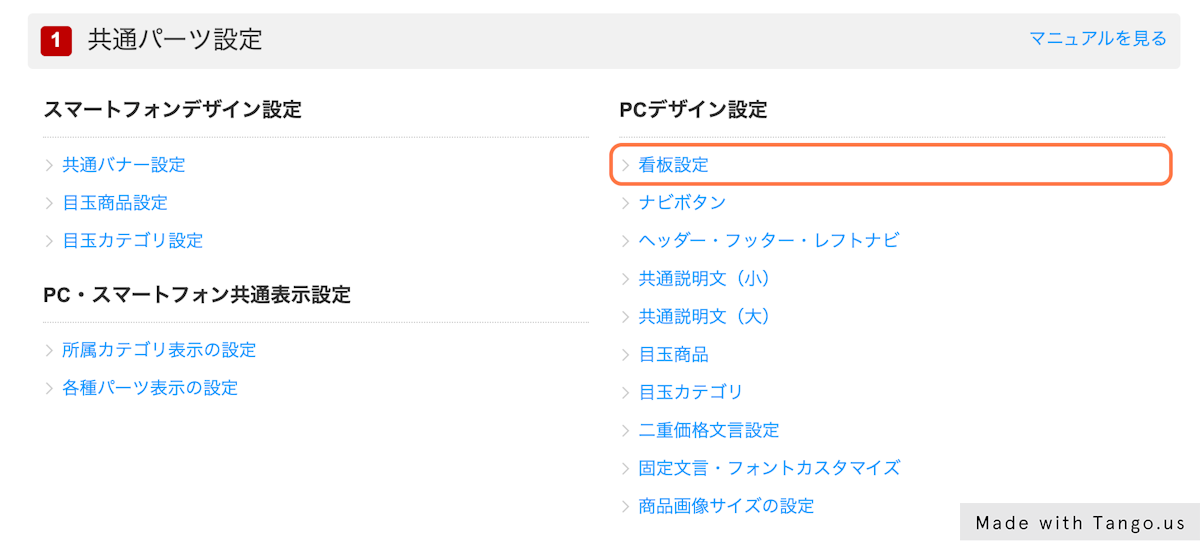
4. 「登録した看板を削除」をクリック
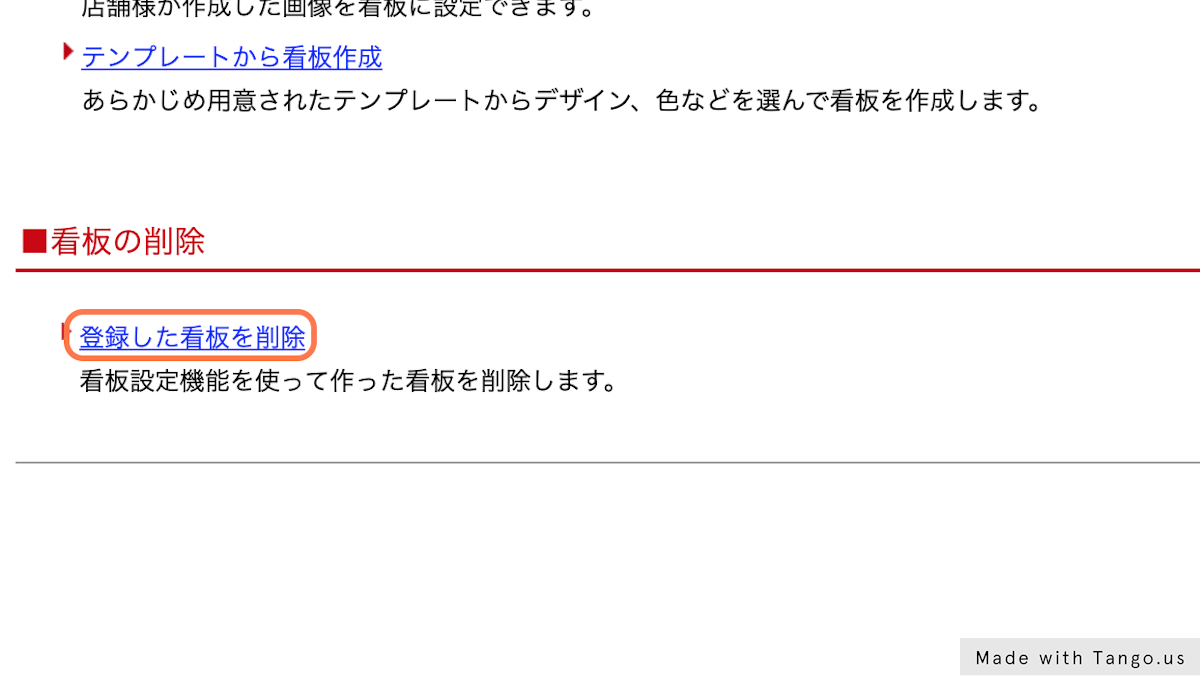
5. 「削除する」をクリック
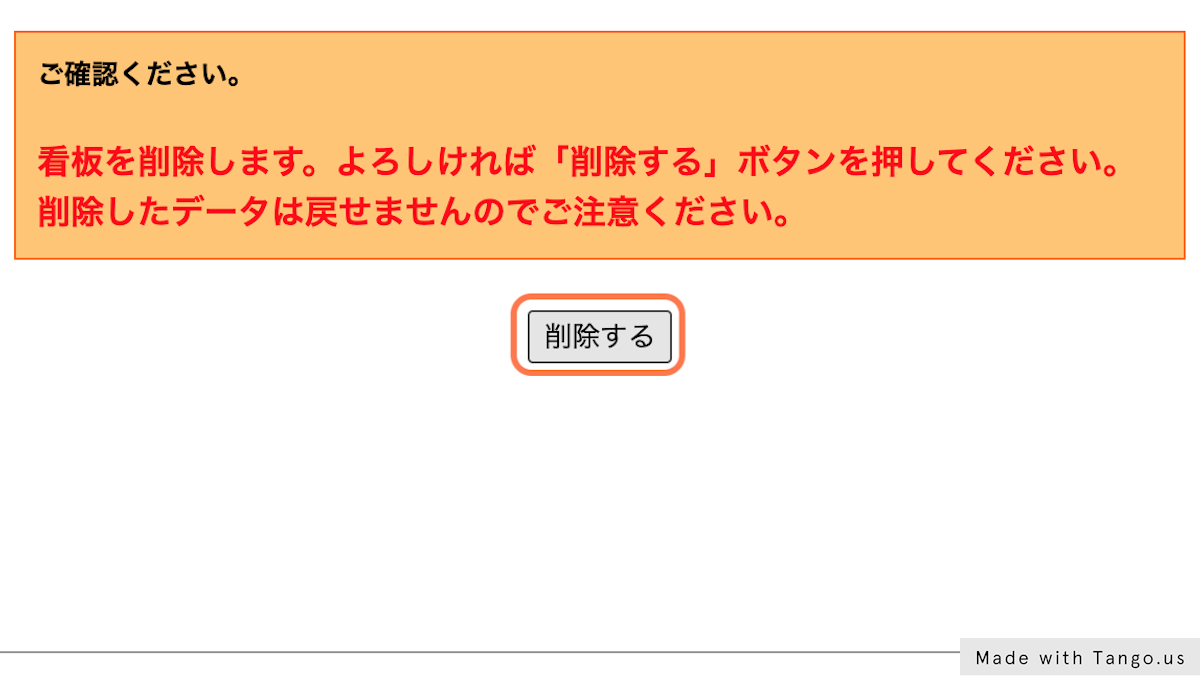
削除が完了すると以下のように「削除完了」の画面が表示されます。
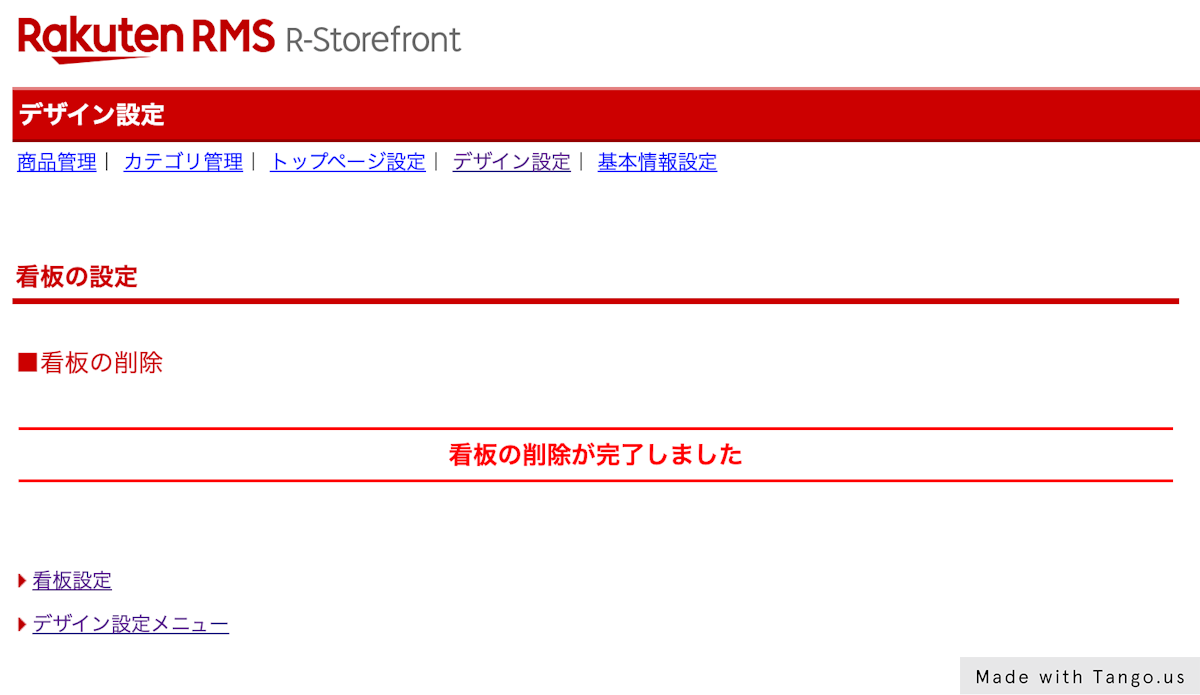
6. RMSトップへ戻る
画面左上の「Rakuten RMS」をクリックしてRMSトップへ戻り、次のナビボタンの削除を行いましょう。
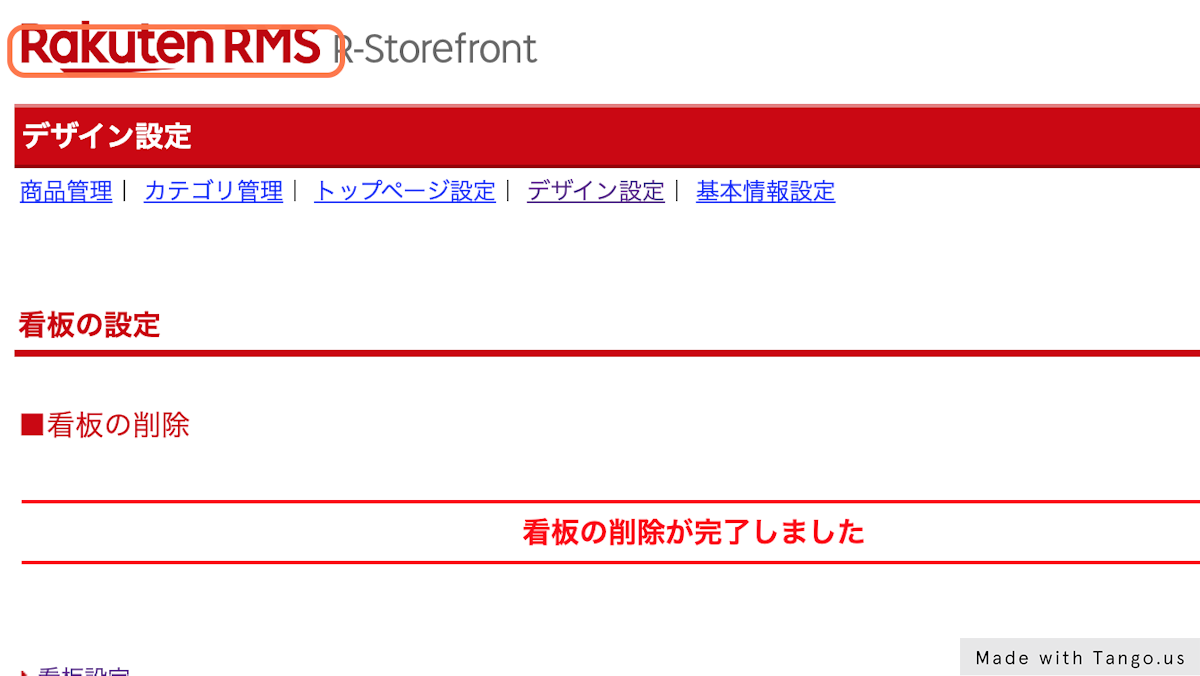
ナビボタンの削除方法
1. 「店舗設定」をクリック
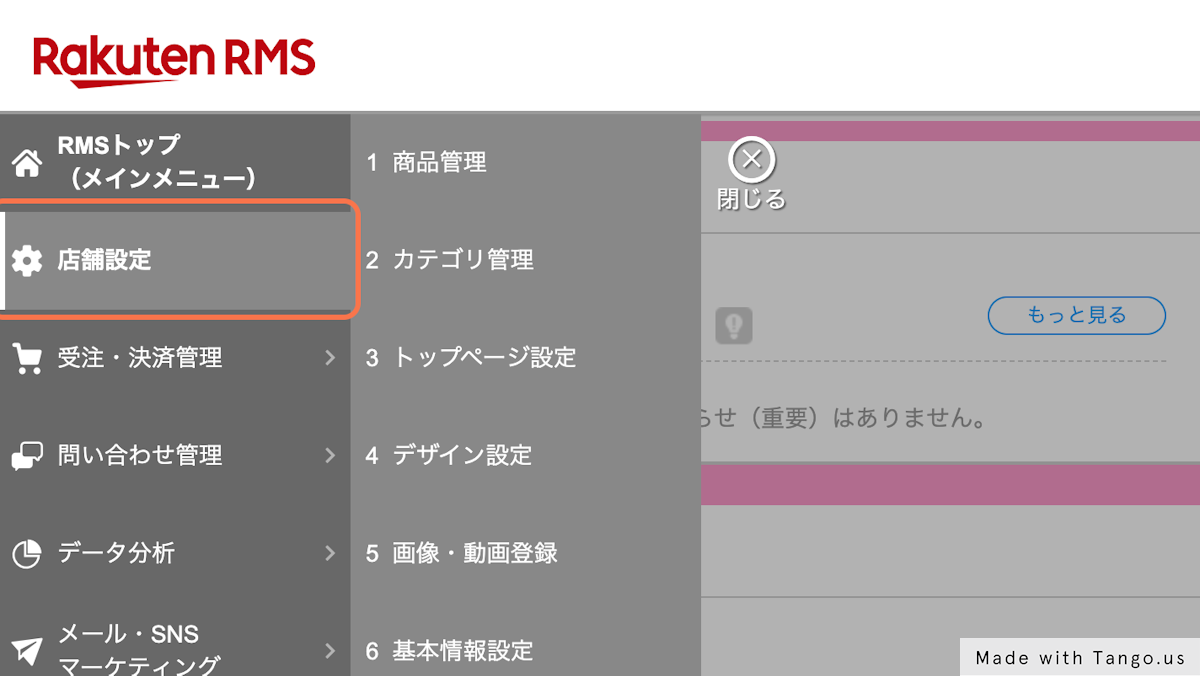
2. 「4 デザイン設定」をクリック
※PC用新店舗トップに移行済みの場合、「5 デザイン設定」となります
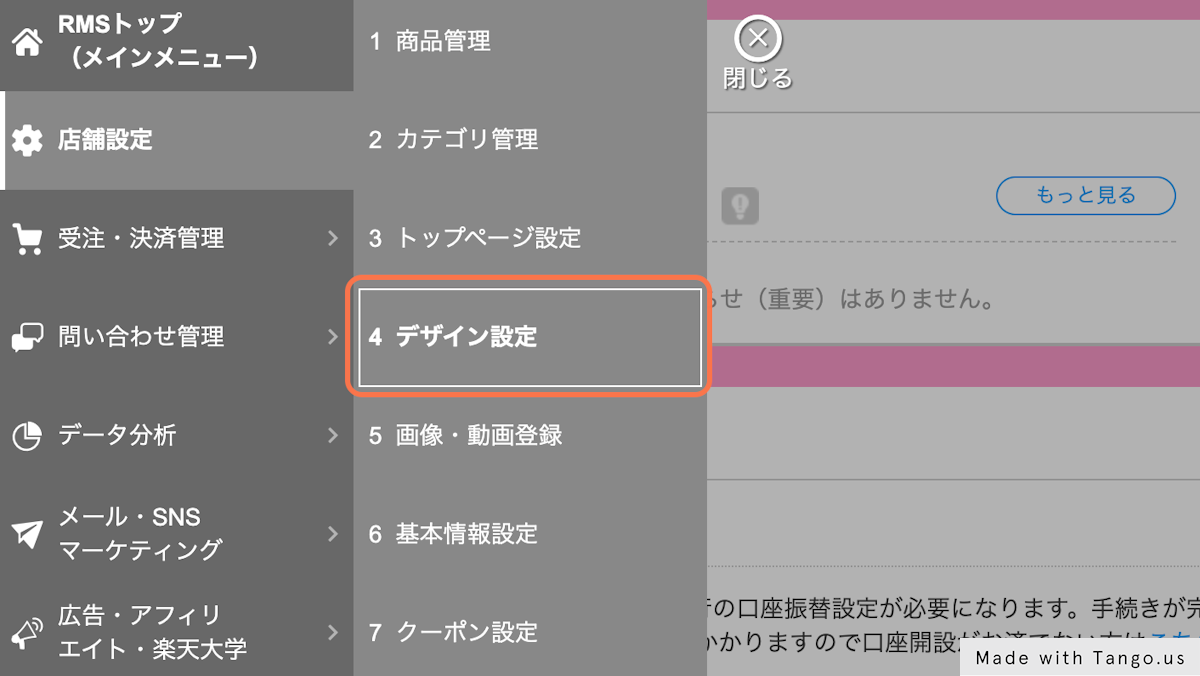
3. 「ナビボタン」をクリック
※PC用新店舗トップに移行済みの場合、「2 商品・カテゴリページ共通」にある「ナビボタン」となります
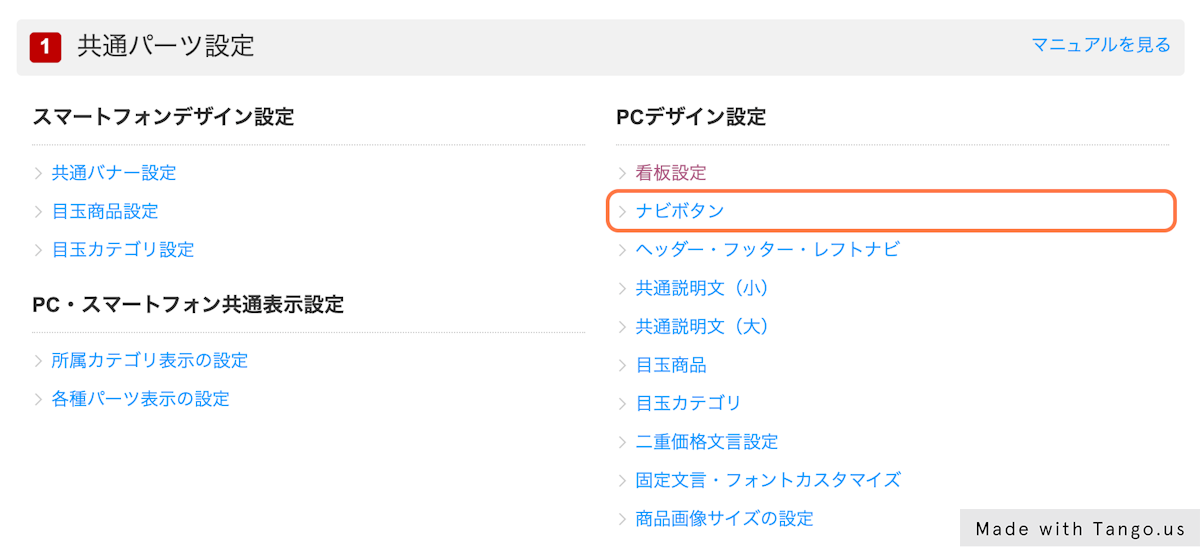
4. 「削除」をクリック
「ナビボタンの編集」にて【削除】をクリックし、すべてのナビボタンを削除しましょう。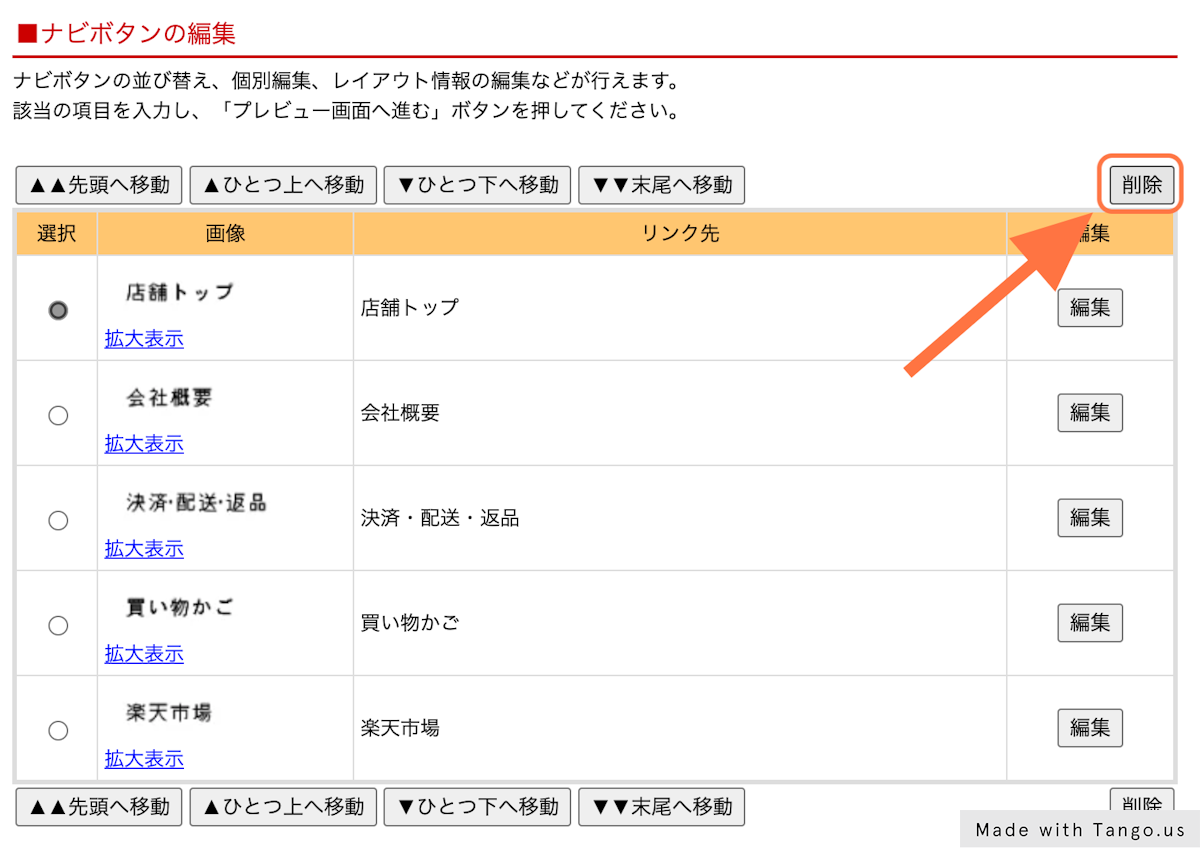
5. 「プレビュー画面へ進む」をクリック
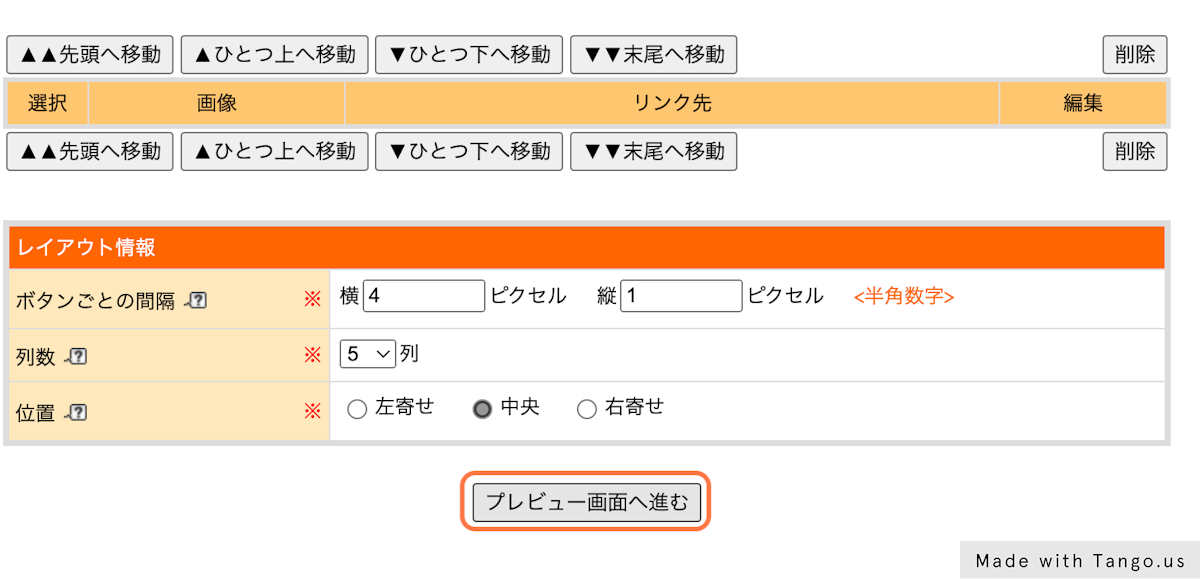
6. 「登録する」をクリックして完了
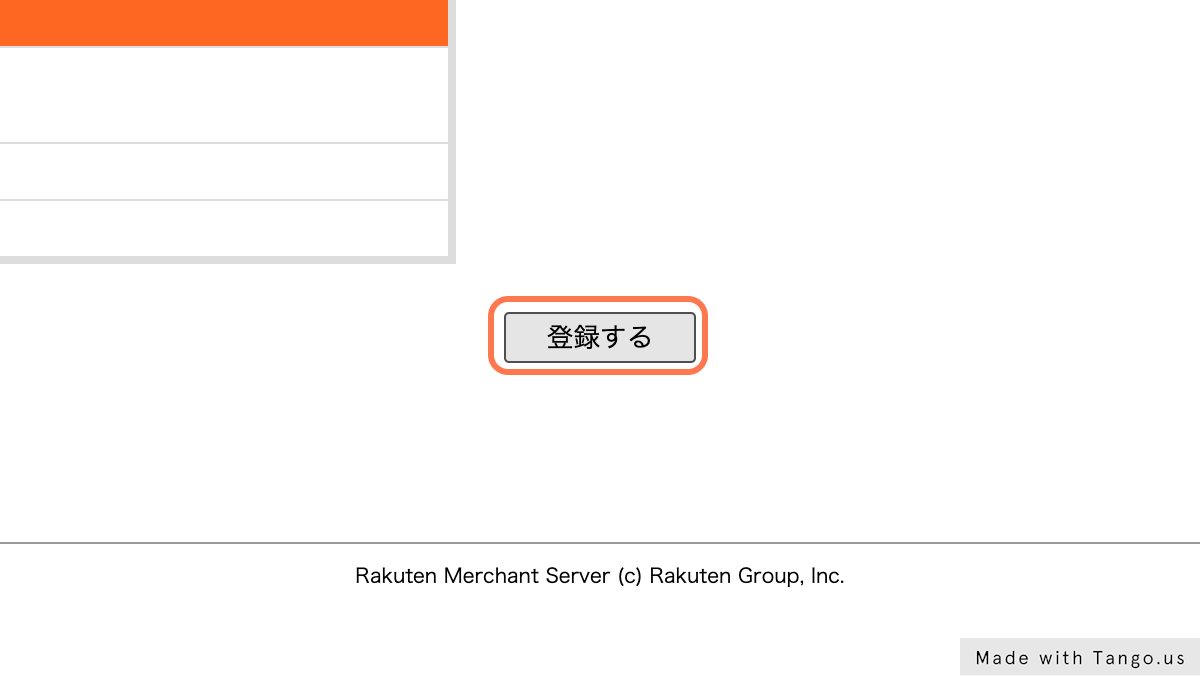
登録が完了すると「編集完了」の画面が表示されます。
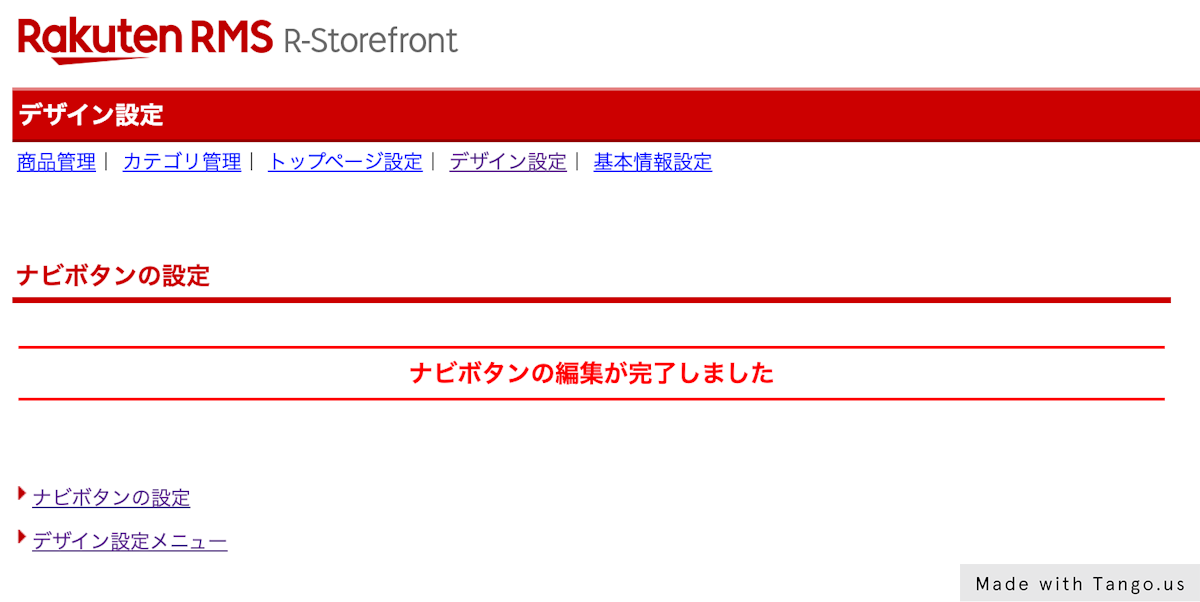
上記手順にてご対応いただきますことで商品ページやカテゴリページから旧看板とナビボタンが表示されなくなりますため、ぜひお試しください。
関連キーワード 看板が2つ表示される 看板バナー





